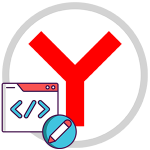Как сделать чтобы вкладки открывались в одном окне в Yandex Browser
Ежедневно в компании Яндекс трудится тысячи разработчиков, которые совершенствуют браузер и создают для пользователей комфортные условия работы. Но временами случаются сбои. У многих возникает вопрос, когда Яндекс Браузер открывает вкладки в новом окне, как исправить.
Вкладки открываются в новом окне, как исправить
Во-первых, что требуется от клиента, так это понять с какими страницами возникает проблема. Со всеми или конкретными. Если открытие новой вкладки происходит с некоторыми веб-страницами, это скорее всего просто реклама. Некоторые сайты имеют автоматический запуск спама. Поэтому когда пользователь совершает какое-либо действие, в автоматическом режиме открывается новая вкладка. Исправить положение можно путём установки специального приложения. Программа блокирует рекламные баннеры в браузере. Если открываются любая страница, то причина может скрываться в заражении компьютера вредоносным программными обеспечениями. Решить проблему поможет переустановка браузера и проверка антивирусной программы на наличие вирусов.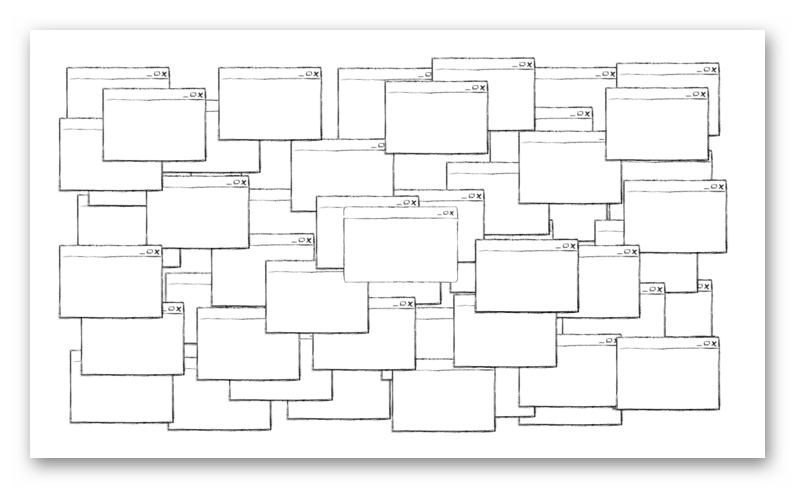
Причины проблемы
Ошибки при открытии вкладок бывают самые разнообразные. Начиная от банальной невнимательности пользователя и заканчивая заражением компьютера.
Однако вариантов не так много.
- Открытие новых окон может быть связано с залипанием клавиш на клавиатуре или мышке.
- Редко, но имеет место быть нарушение работоспособности обозревателя.
- Самая распространенная проблема — рекламные баннеры. Кликнув невзначай на такое окошко, открывается несколько вкладок с неизвестным содержимым. Возможно, что браузер уже заражен. Рекламный скрипт, самостоятельно изменяет параметры обозревателя и провоцирует произвольное открытие рекламных вкладок без согласия пользователя.
- Бандлинг. Такой вариант занесения вируса разработан и рассчитан на клиентов, которые не читают пользовательское соглашения прежде, чем установить утилиту. Недобросовестные владельцы таких файлов «вшивают» в установочные пакеты рекламные программные обеспечения. Это некий способ заработать на не внимательных пользователях.
- Маскировочное заражение. Ещё одна причина невнимательности. Скачав программу всегда необходимо обращать особое внимание на расширение файла. Если это .exe. Его нужно как можно скорее удалить и не запускать.
Как исправить
После того, как причина была установлена или имеются предложения, почему возникает данная проблема. Возникает следующий вопрос, как сделать, чтобы вкладки открывались в одном окне в Яндекс Браузере.
Залипание клавиш
Исправить достаточно распространенную и банальную ошибку можно, почистив клавиатуру. Эта неприятность возникает, когда на устройстве длительное время оседает пыль, крошки еды, напитки.
Выполните следующие действия (для ноутбука).
- Подденьте клавишу пинцетом или пилочкой для ногтей – кнопочка легко выскочит из гнезда.
- Используйте для протирания салфетки или спиртовой раствор.
- Протрите гнездо и клавишу.
- Поставьте клавишу на место и проверьте её работоспособность. Кнопка должна легко нажиматься и возвращаться в исходное положение.
Обычную клавиатуру для компьютера придётся полностью раскручивать. Перед этим сфотографируйте расположение клавиш, открутите отвёрткой болтики. Затем аккуратно снимите верхнюю крышку и также протрите все кнопки и гнёзда. Старайтесь не порвать проводки или сломать другие хрупкие элементы.
Вирусная активность
Проблема с вирусами намного серьезней. Отключить открытие нового окна будет не просто. Во-первых, потребуется произвести сканирование компьютера на наличие вредоносных кодов. Вирус может располагаться в любом файле, папке и так далее.
Для этого необходимо выполнить следующие действия.
- Закройте все открытые приложения на компьютере.
- Перейдите по указанному пути C:\Users\Администратор\AppData\Local\Temp и очистите папку Temp.
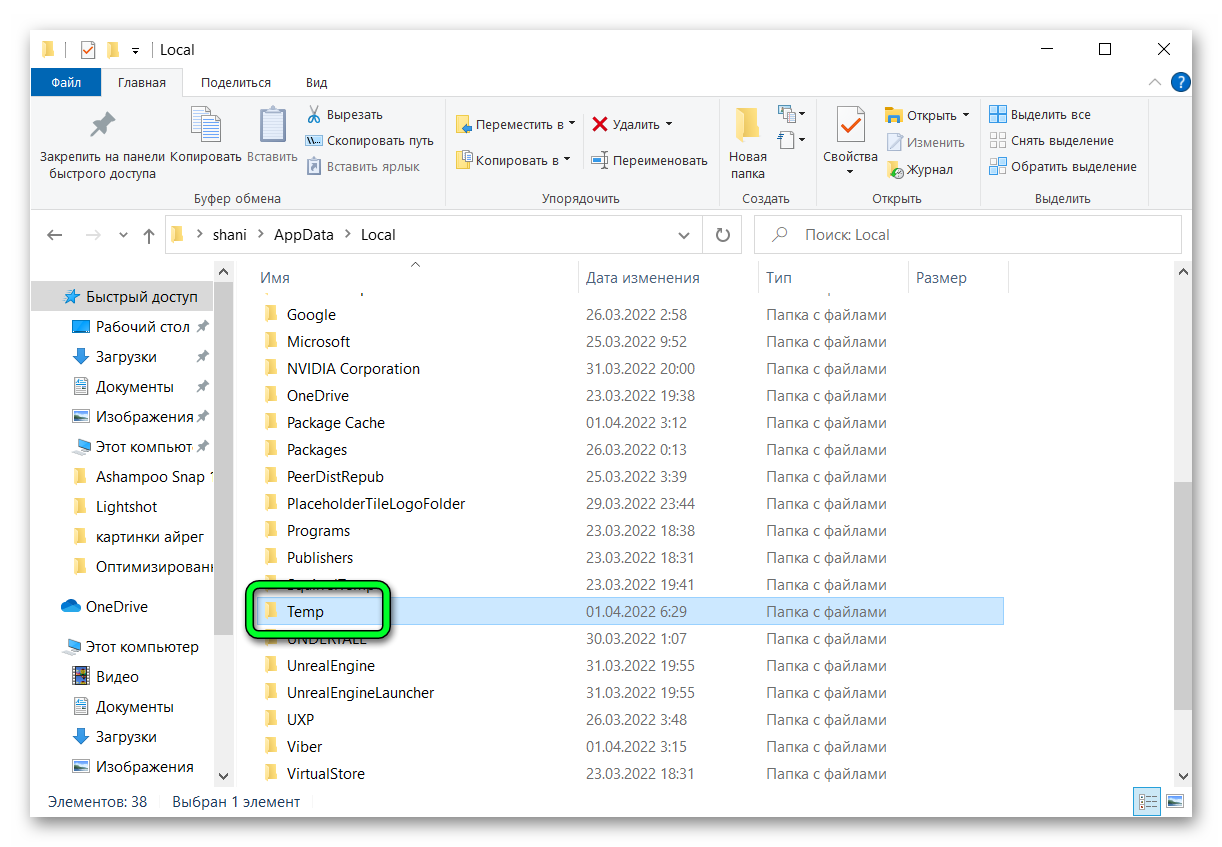
- Если пользователь обнаружил, что проблема возникла после установки конкретного софта, удалите его.
- Установите на компьютер чистильщика, например, CCleaner, Dr.Web CureIt или AdwCleaner.
- Запустите программу очистки и нажмите кнопку «Сканировать».
- Дождитесь завершения полного сканирования устройства.
- Далее щёлкните кнопку «Очистка».
- Выполните глубокое сканирование системы. При наличии угроз вылечите их следуя подсказкам антивируса.
- Очистите битые записи в Windows-реестре с помощью программы чистки.
В сети существует множество бесплатных антивирусных сервисов, которые не требуют установки. Достаточно будет скачать утилиту с официального сайта и запустить процесс сканирования. По итогам проверки пользователь может вылечить гаджет при помощи антивирусной программы. Если ничего из вышеописанного не помогло, то можно испробовать вариант переустановки браузера.
Браузер сам открывает страницы: устранение проблемы
Для того, чтобы выяснить и устранить причину открывания вкладок, запустите «Библиотеку планировщика заданий». Для этого на клавиатуре зажмите две клавиши
Вирусные процессы в планировщике заданий системы
После того, как команда была выполнена, выполните поиск по обнаружению вирусных программных обеспечений. Выявить данные процессы не так уж и легко. Злоумышленники при создании вируса предусмотрели данный ход событий и замаскировали их. Не стоит сразу же отчаиваться. Даже в самом безнадежном случае найдется выход. Хоть вирусные задачи маскируются хорошо, но все же обладают своими характерными отличительными особенностями. Такие задания запускаются раз в пять-семь минут. Проверить данное действие можно кликнув по процессу, перейти во вкладку с триггерами и посмотреть, частоту выбранной задачи.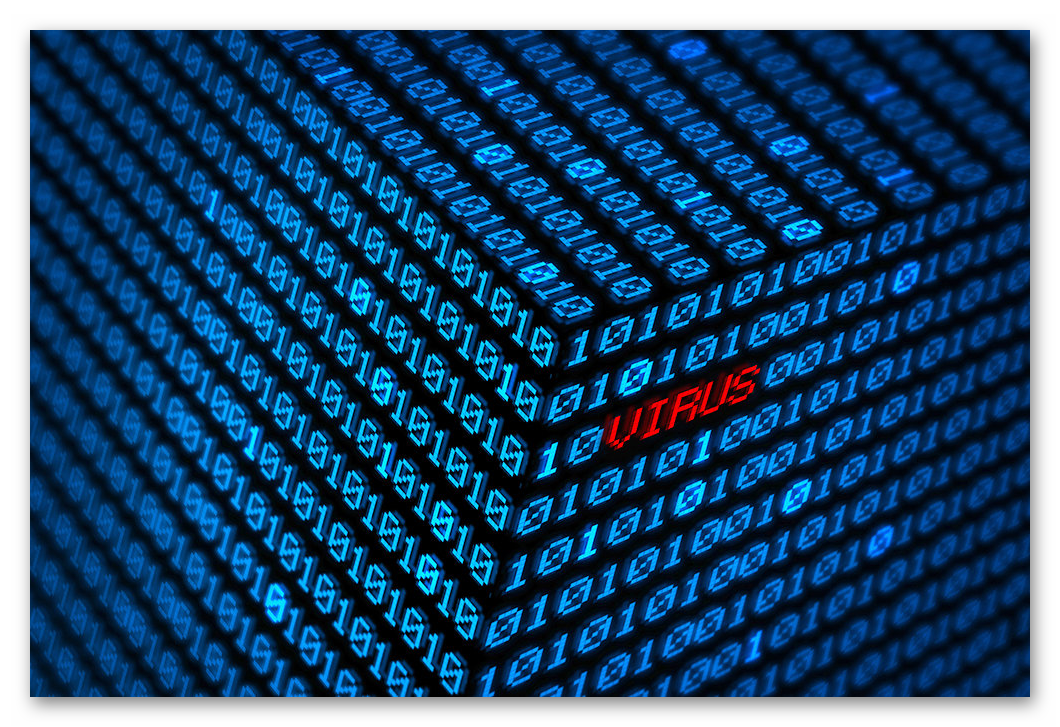
Ещё одна черта отличия – это наличие команды, которая инициирует запуск сайта. Скорее всего, отображаться будет не тот URL, который видит пользователь в адресной строке. При самопроизвольном открытии веб-странице с рекламой. После успешных поисков избавьтесь от находок. Удалите или отключите все подозрительные объекты. Избавившись от вирусов, проверьте работоспособность интернет-ресурса. Если вкладки больше не открываются, манипуляции были проделаны не зря. В случае, если ситуация повторяется, рекомендуется устанавливать специальную антивирусную программу, которая осуществляет поиск вредоносных задач.
Настройки автозапуска в браузере
Ещё один способ возникновения данной проблемы – это автозагрузка в браузере. Как только в настройках интернет-ресурса происходят изменения, запускается процесс открытия новых вкладок. Для решения неполадки проверьте автозагрузочный реестр на наличие подозрительных пунктов. При обнаружении — удалите или отключите их. Для большего удобства можно использовать специальную утилиту, которая избавляет устройство от ненужных вирусных программ.
Проблемы с расширениями, дополнениями и другими элементами браузера
Вредоносный код может скрываться под видом дополнения для браузера. Для проверки и исключения данного факта откройте список всех установленных расширений и произведите поиск на наличие подозрительных дополнений. Обычно пользователь сам устанавливает эти приложения. Однако сторонняя утилита может стать причиной появления новых окон. Решить вопрос можно путём восстановления исходных параметров браузера. Только есть один нюанс. Полезные расширения будут удалены безвозвратно. Для этого перейдите в настройки веб-ресурса. Дальше выберите раздел «Параметры» и отыщите пункт «Сброс». Сбросьте параметры и перезагрузите Яндекс.Браузер.
Заключение
Яндекс.Браузер достаточно популярный интернет-ресурс, которым пользуются большое количество людей. Проблема с самостоятельным открытием новых вкладок для многих пользователей может стать серьезной и принести существенный дискомфорт в работе. Однако не стоит огорчаться. Существует множество решений.